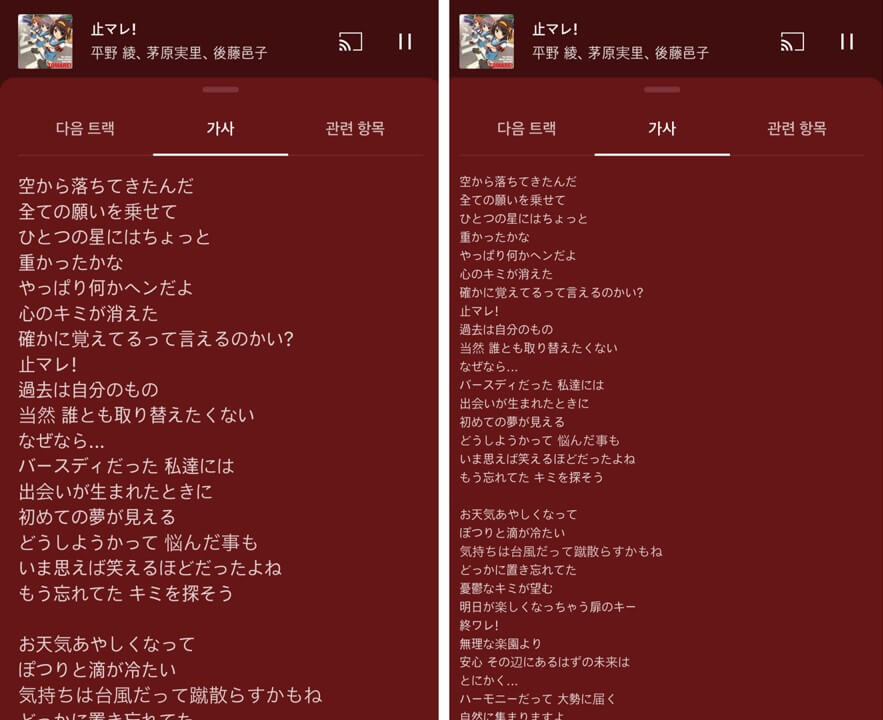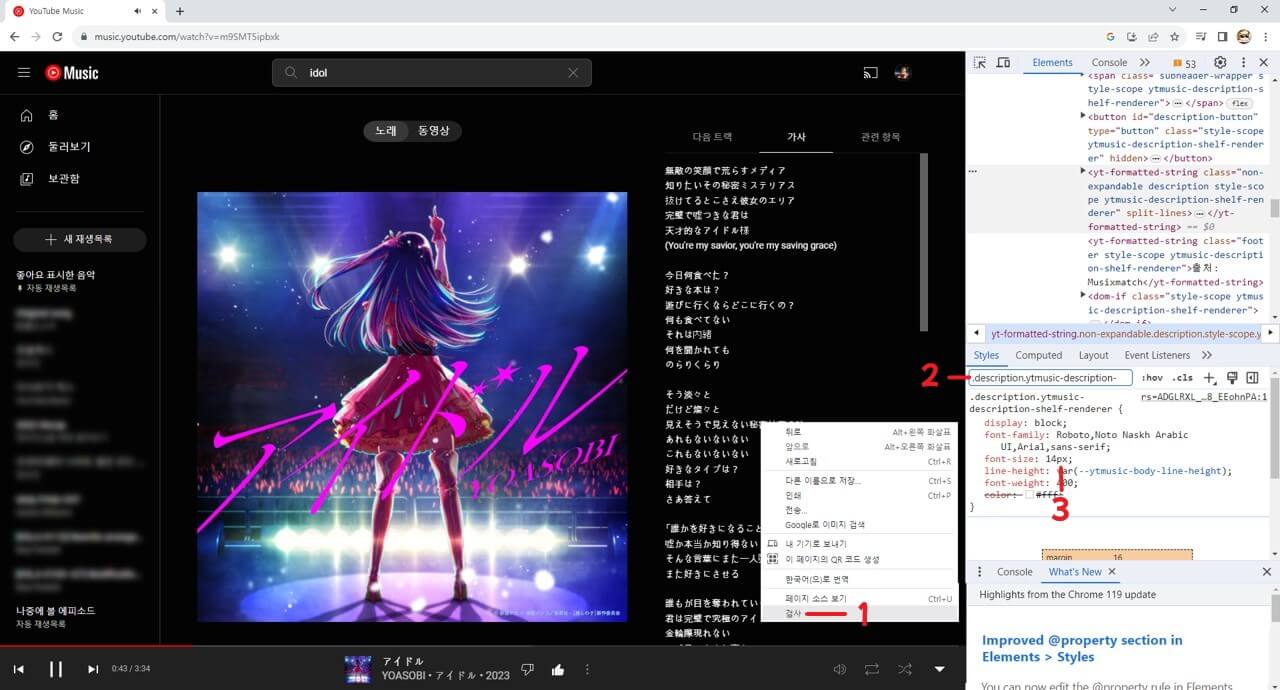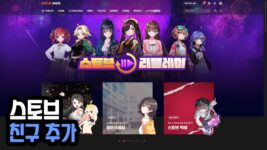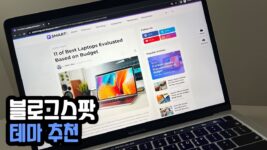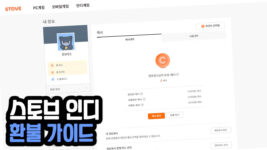유튜브 뮤직은 전 세계적으로 널리 사용되는 음악 스트리밍 서비스입니다. 다양한 아티스트의 음악을 감상할 수 있으며 노래 가사 기능도 제공합니다. 예전에는 단순히 가사를 표시하는 것이 모든 기능이었지만 현재는 어떤 소절을 부르고 있는지 가사에서 확인이 가능해졌고, 가사에서 듣고 싶은 부분을 클릭해 들을 수 있는 기능도 추가되었습니다.
하지만 여전히 앱 내에서 가사의 폰트 크기를 조절하는 기능은 제공되지 않습니다. 때문에 가사가 화면에 너무 크게 표시되어 읽기 불편한 경우 어떻게 해결해야 할지 모르시는 분들이 많습니다. 지금부터는 OS 설정에서 유튜브 뮤직 가사 크기 줄이는 방법에 대해 알아보겠습니다.
유튜브 뮤직 가사 크기 줄이는 방법
갤럭시에서 유튜브 뮤직 가사 크기 줄이기
- 홈 화면에서 설정을 클릭하거나 화면을 아래로 내려 우측 상단에 표시되는 톱니바퀴 아이콘을 클릭해 설정으로 이동합니다.
- 설정에서 디스플레이 > 글자 크기와 스타일을 클릭합니다.
- 글자 크기 부분을 조절한 후 유튜브 뮤직을 다시 실행하면 자막 크기가 변경된 것을 확인할 수 있습니다.
아이폰에서 유튜브 뮤직 가사 크기 줄이기
- 홈 화면에서 설정을 클릭합니다.
- 설정에서 디스플레이 및 밝기를 클릭합니다.
- 텍스트 크기를 클릭하고, 선호하는 글자 크기로 조절한 후 유튜브 뮤직을 다시 실행하면 자막 크기가 변경된 것을 확인할 수 있습니다.
가수가 어떤 소절을 부르고 있는지 확인하는 기능이 활성화된 가사의 경우 아이폰에서 크기 조절을 할 수 없습니다. 대신 해당 기능이 비활성화된 가사의 경우에는 크기 조절을 할 수 있습니다.
PC에서 자막 크기 조절
PC에서는 CTRL 키를 누른 상태에서 마우스 휠을 조작해 화면을 확대하거나 축소하는 것이 가능합니다. 단 유튜브 뮤직에서는 이 기능을 사용하면 UI가 깨지기 때문에 사용할 수 없고, 대신 아래 방법을 이용해 자막 크기를 조절할 수 있습니다.
- 유튜브 뮤직 가사에 마우스 포인트를 가져간 후 마우스 우클릭 > 검사를 클릭합니다.
- Filter 부분에 .description.ytmusic-description-shelf-renderer {를 붙여넣기합니다.
- font-size: 14px; 부분에서 숫자를 조절해 자막 크기를 키우거나 줄일 수 있습니다.
유튜브 뮤직 자막 크기만 조절하는 방법은 없나요?
국내외 자료를 모두 찾아봤지만 모바일의 경우 유튜브 뮤직 자막 크기만 조절할 수 있는 방법은 없었습니다. 해외 커뮤니티에서도 이와 관련한 불만이 많은 것을 보면 자막 크기 조절 기능을 추가해 줄 가능성은 높아 보입니다.
만약 유튜브 뮤직에 자막 조절 기능이 추가된다면 해당 게시글을 업데이트할 예정이니 PC의 경우 CTRL+D, 모바일의 경우 북마크 추가를 눌러 업데이트 소식을 받아보세요.